Prullenbak leegmaken
Bijna alle bestandsbeheerders in Linux-distributies sturen standaard verwijderde bestanden naar de prullenbak. U moet de prullenbak in de gaten houden en deze regelmatig opruimen vanuit Bestandsbeheer, vooral wanneer de schijfruimte bijna op is. Sommige Linux-distributies ondersteunen geplande opschonen van de prullenbak met regelmatige tussenpozen, die kunnen worden gebruikt voor het automatisch verwijderen van bestanden van de schijf. In desktopomgevingen die zijn gebaseerd op de GNOME-shell, kun je de instellingen voor opschonen vinden in de app voor systeeminstellingen.
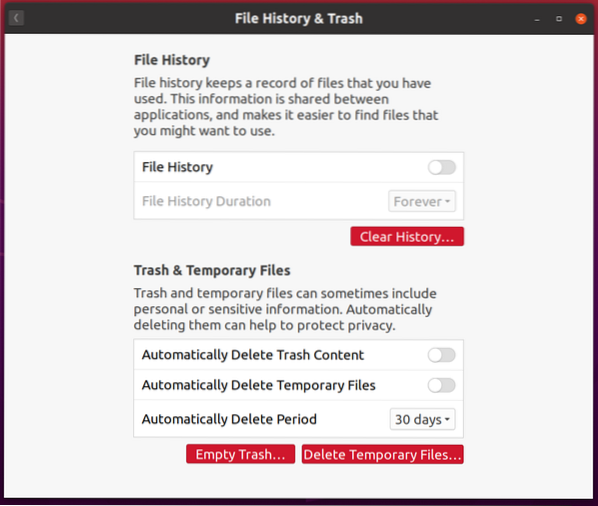
Als u de voorkeur geeft aan de opdrachtregel, kan de prullenbak worden geleegd door de volgende opdrachten achter elkaar uit te voeren:
$ cd $ HOME/.lokaal/delen/Prullenbak/bestanden/$ rm-rfi *
Geïnstalleerde pakketten automatisch verwijderen die niet meer in gebruik zijn
Ubuntu's apt-pakketbeheerder wordt geleverd met een handige opdrachtregeloptie die eenvoudigweg "autoremove" wordt genoemd. Het verwijdert ongebruikte pakketten en oude kernels die op het systeem zijn geïnstalleerd maar veilig kunnen worden verwijderd omdat geen enkel ander pakket ervan afhankelijk is. Gebruik de volgende opdracht om pakketten automatisch te verwijderen:
$ sudo apt --purge autoremoveDe schakelaar "-purge" zorgt ervoor dat de resterende configuratiebestanden ook worden verwijderd samen met de pakketten (met uitzondering van configuratiebestanden in de thuismap).
Opruimpakketten
Samen met de opdracht "autoremove" wordt Ubuntu's apt-pakketbeheerder geleverd met nog een paar opdrachten die handig zijn voor het opschonen van oude bestanden. Deze commando's zijn "clean" en "autoclean". De opdracht "clean" verwijdert de lokale cache van volledig of gedeeltelijk gedownloade ".deb”-pakketten die in het verleden werden gebruikt voor een systeemupdate of bij een nieuwe installatie van nieuwe toepassingen. De opdracht autoclean doet hetzelfde met een klein verschil. Het verwijdert alleen die pakketten die verouderd zijn en niet langer beschikbaar zijn op officiële Ubuntu-servers. De opdracht "clean" kan meer bestanden verwijderen dan "autoclean". Deze commando's zijn als volgt:
$ sudo apt clean$ sudo apt autoclean
Schijfgebruikanalysator
"Schijfgebruiksanalysator" is een grafische app die wordt geleverd met op GNOME gebaseerde desktopomgevingen. Deze app doet een diepgaande analyse van alle bestanden en mappen op je schijf en sorteert ze op grootte. Met behulp van de grafische interface kunt u identificeren welke bestanden en mappen veel ruimte innemen en deze vervolgens naar eigen inzicht handmatig verwijderen.
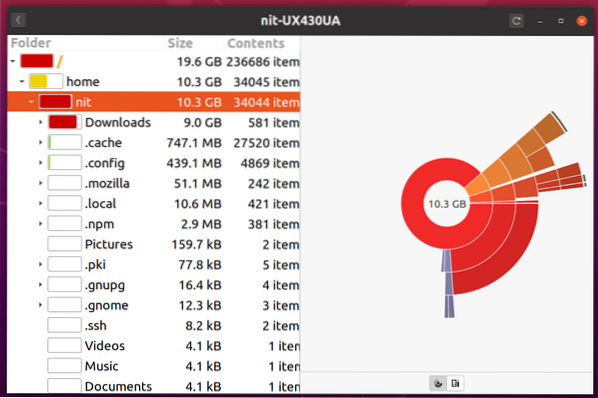
Vind
De opdracht "find" is standaard beschikbaar in de meeste Linux-distributies. Het kan worden gebruikt voor het zoeken naar bestanden in een specifieke map. Met de opdracht find is het ook mogelijk om de grootte te controleren van bestanden die in de zoekresultaten worden vermeld. U kunt dan een beslissing nemen om ze al dan niet te verwijderen. Met de onderstaande opdracht worden bestanden groter dan 1024 MB weergegeven in de thuismap.
$ sudo find $HOME -type f -size +1024M -exec ls -sh +Ter referentie, hieronder is de uitvoer van de bovenstaande opdracht op mijn systeem:.
2.3G /home/nit/Downloads/focal-desktop-amd64.iso2.1G /home/nit/Downloads/focal-desktop-amd64.iso.zs-oud
deborphan
Deborphan is een handig hulpprogramma dat pakketten weergeeft die niet worden gebruikt als afhankelijkheden voor andere pakketten. Omdat er geen andere pakketten van afhankelijk zijn, kunnen ze veilig worden verwijderd naar goeddunken van de gebruiker. Voer de onderstaande opdracht uit om deborphan op Ubuntu te installeren:
$ sudo apt install deborphanVoer de onderstaande opdracht uit om een lijst met verweesde pakketten te zien:
$ deborphanVoer de onderstaande opdracht uit om alle verweesde pakketten weer te geven en ze tegelijkertijd te verwijderen:
$ deborphan | xargs sudo apt --purge verwijderenDpigs
Dpigs is een opdrachtregel-app die een lijst weergeeft van geïnstalleerde debian-pakketten die de grootste ruimte op de harde schijf innemen. Voer de onderstaande opdracht uit om dpigs op Ubuntu te installeren:
$ sudo apt install debian-goodiesVoer nu de onderstaande opdracht uit om een lijst te zien van 20 pakketten die de meeste ruimte op uw harde schijf innemen:
$ dpigs -H -n 20Ter referentie, hieronder is de uitvoer van de bovenstaande opdracht op mijn systeem:.
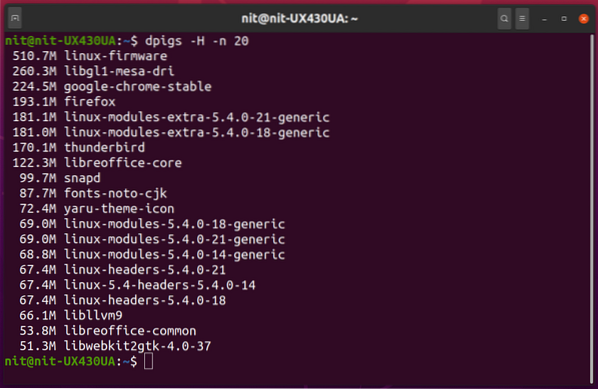
Conclusie
Dit zijn een paar methoden die u kunt gebruiken om verouderde pakketten en ongebruikte bestanden te verwijderen om wat ruimte op uw harde schijf vrij te maken. Vermijd uit voorzorg het gebruik van de bovenstaande commando's rechtstreeks in de hoofdmap, omdat dit kan leiden tot systeembreuk als verkeerde bestanden per ongeluk worden verwijderd.
 Phenquestions
Phenquestions


